Scansionare un Documento
È possibile caricare nel sistema una scansione fatta da uno scanner collegato al computer cliccando sull'icona Scansiona un documento.

Webstart
La funzione di scansione è implementata come Applicazione Java e se il PC esegue Windows, è necessario installare il launcher LogicalDOC Webstart
Ora, a seconda della configurazione del sistema, potrebbe essere necessario scaricare un file .jar ed eseguirlo(sarebbe sufficiente fare doppio clic su di esso nel caso in cui Java sia stato associato a tale estensione) oppure questo processo potrebbe essere automatizzato dal LogicalDOC Webstart.
Alla fine l'app viene lanciata e puoi vedere la sua finestra.
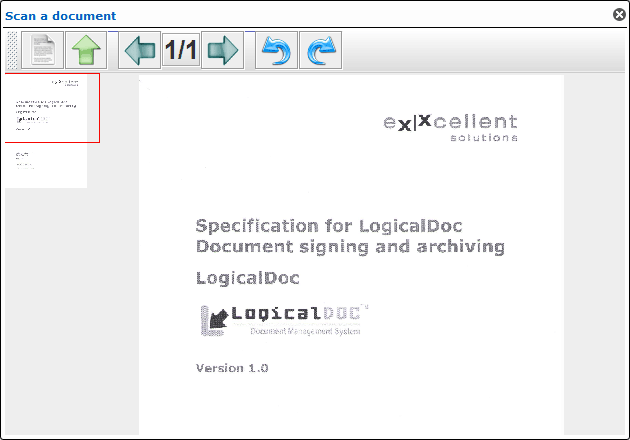
Le operazioni da eseguire sono le seguenti:
- clicca il pulsante di inizio nuova scansione(icona della pagina bianca)
- seleziona, attraverso il menu a tendina, una delle opzioni di scansione:
- cancella le scansioni precedenti, e considera solo le nuove
- appendi la nuova scansione a quelle eseguite in precedenza (raccomandato se l'utente desidera create un unico documento composto da varie scansioni)
- clicca su OK
- il sistema mostra la lista degli scanner collegati al tuo computer, selezionane uno
- ora il software tuo scanner viene lanciato e la scansione appare nella finestra di LogicalDOC
- il sistema visualizza le immagini scansionate; le puoi ruotare e, se hai fatto più scansioni per un singolo documento, puoi navigare tra le immagini per mezzo dei pulsanti appositi
- se la scansione è corretta, clicca il pulsante di upload (icona con la freccia verde) per caricare il documento nel sistema
- Definisci il nome del documento e il formato(PDF, JPG o TIFF).
Il documento è inserito nella cartella corrente e lo si può vedere nella griglia dei documenti.
Assicurati di avere Java installato
La funzione di scansione è implementata come Applicazione Java. È importante assicurarsi che il client sia configurato correttamente per l'esecuzione di applicazioni Java.